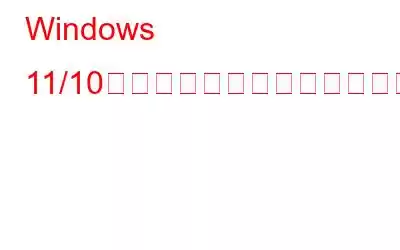写真のサムネイルは、写真の内容を事前に確認できるので便利です。 Windows ファイル エクスプローラーにサムネイルが表示されない場合はどうすればよいですか?この問題をどのように解決しますか?この問題を解決するための実証済みの方法をいくつか紹介します。
Windows 11/10 のサムネイルが表示されない場合の修正方法
1.ファイル エクスプローラーのオプションを確認する
ファイル エクスプローラーの設定に問題があると、当面の問題が発生する可能性があります。ここでは、サムネイルの代わりにアイコンが表示される場合があります。ファイル エクスプローラーでこのオプションをオンにする方法は次のとおりです。これにより、アイコンだけでなくサムネイルが表示されるようになります –
1. Windows の検索で、「ファイル エクスプローラー オプション」と入力し、右側から [開く] をクリックします。
2. 「エクスプローラーのオプション」ウィンドウが開いたら、「表示」タブをクリックします。
3. [常にアイコンを表示し、サムネイルは表示しない] の横のチェックボックスをオフにします。
4. 「適用」をクリックしてから「OK」をクリックします。
2.ファイル エクスプローラーのオプションをデフォルト設定に戻す
ファイル エクスプローラーのオプションをデフォルトにリセットしてみることもできます。このようにして、Windows 11/10 PC でサムネイルを表示できます。手順は上記とほぼ同じです –
1. Windows の検索で、「ファイル エクスプローラー オプション」と入力し、右側から [開く] をクリックします。
2. 「エクスプローラーのオプション」ウィンドウが開いたら、「表示」タブをクリックします。
3.以下のスクリーンショットに示すように、[デフォルトに戻す] ボタンをクリックします。
3.写真回復ツールを使用する
Windows コンピュータで写真のサムネイルが表示されない場合は、誤って削除した可能性があります。そんな場合でもご安心ください! Systweak Software の Photos Recovery などの写真回復ツールは、削除または紛失した写真の回復に役立ちます。
写真の復元とは何ですか?
Photos Recovery は、ウイルス攻撃、破損、フォーマットなどの理由に関係なく、すべての外部および内部ドライブから削除されたビデオ、写真、オーディオ ファイルを回復できる最高の回復ユーティリティの 1 つです。 、人的エラーなど
Windows 用の写真回復を使用して誤って削除した写真を回復する方法
1. Photos Recovery をダウンロード、インストールし、実行します。
2.イメージを復元するドライブを選択し、「スキャン開始」ボタンをクリックします。
3.スキャンが完了すると、写真のリストが表示されます。回復できるものを選択してください。ファイルのプレビューが表示されます 右側の画像。
4.回復したい写真を選択したら、「回復」ボタンをクリックします。
5.画像を復元する場所を選択します。写真が最初に削除された場所とは別の場所を選択する必要があります。
4.サムネイル キャッシュを削除する
Windows で写真のサムネイルが表示されない理由の 1 つは、大量の破損したキャッシュが蓄積されていることが原因です。 Windows 11/10 PC でサムネイル キャッシュを削除する方法は次のとおりです。
1. Windows の検索ボックスで「ディスク クリーンアップ」を検索し、右側の「開く」をクリックします。
2. [ディスク クリーンアップ] ウィンドウが表示されたら、[OK] をクリックします。
3. [サムネイル] の横にあるチェックボックスをクリックし、[OK] をクリックします。
ディスク クリーンアップによってサムネイル キャッシュが削除されると、Windows によってサムネイル キャッシュが再構築され、サムネイルが表示されるようになります。 。
5.ストレージ領域を解放する
報告によると、システム ドライブの領域を解放することで問題を解決できたユーザーもいます。システムのハードドライブのスペースを空けるいくつかの方法をすでに説明しました。この投稿を参照して、この問題を解決できたかどうかを確認してください。
6.視覚効果設定を変更する
Windows の視覚効果設定を確認して変更してみることもできます。ユーザーは、これを行うことで画像のサムネイルを表示できると報告しています。そのためには –
1. Windows の検索バーに「システムの詳細設定の表示」と入力し、「開く」をクリックします。
2. 「システムのプロパティ」で、「詳細設定」タブをクリックします。
3. 「パフォーマンス」で「設定」をクリックします。
4. [パフォーマンス オプション] で、[視覚効果] をクリックします。
5. [カスタム] ラジオ ボタンをクリックし、[タスク バーのサムネイル プレビューを保存する] および [アイコンの代わりにサムネイルを表示する] オプションのチェックボックスをオンにします。
6. 「OK」をクリックして変更を保存します。
7. SFC スキャンを実行します
Windows 11/10 PC でサムネイルが表示されない原因は、システム ファイルの破損である可能性があります。最善の策は、管理コマンド プロンプトで SFC スキャンを実行することです。そのための手順は次のとおりです –
1. Windows の検索バーに「cmd」と入力します。
2.右側にある「管理者として実行」をクリックします。
3.コマンド プロンプト ウィンドウが表示されたら、「SFC /scannow」と入力し、Enter キーを押して、スキャンが完了するまで待ちます。
スキャン後 が終了しました。以前は表示されなかったサムネイルが表示できるかどうかを確認してください。
8.ウイルス対策を実行する
上記の対策をすべて行ったにもかかわらず、Windows コンピュータではサムネイルを表示できません。あなたのコンピュータがファイル エクスプローラー ハイジャッカーの支配下にある可能性があります。このような場合は、Windows セキュリティまたは T9 Antivirus などのサードパーティのウイルス対策ツールを実行できます。 T9 アンチウイルスは次の機能を備えています –
- リアルタイムなど- デマンド スキャン
- ゼロデイ脆弱性を回避するエクスプロイト保護
- 複数のスキャン モード
- 最新の脅威の更新されたデータベース
- Windows とファイアウォールの保護
レビューをチェックして確認してください。 T9 アンチウイルスの詳細 – 価格、機能など。
まとめ
サムネイルは便利なので、ハード ドライブ上の写真の内容をプレビューするためのアイコンよりも便利です。これらのトラブルシューティング手順を試した後、Windows PC にサムネイルが表示されることを願っています。このようなコンテンツをもっと知りたい場合は、WeTheGeek を読み続けてください。
読み取り: 0